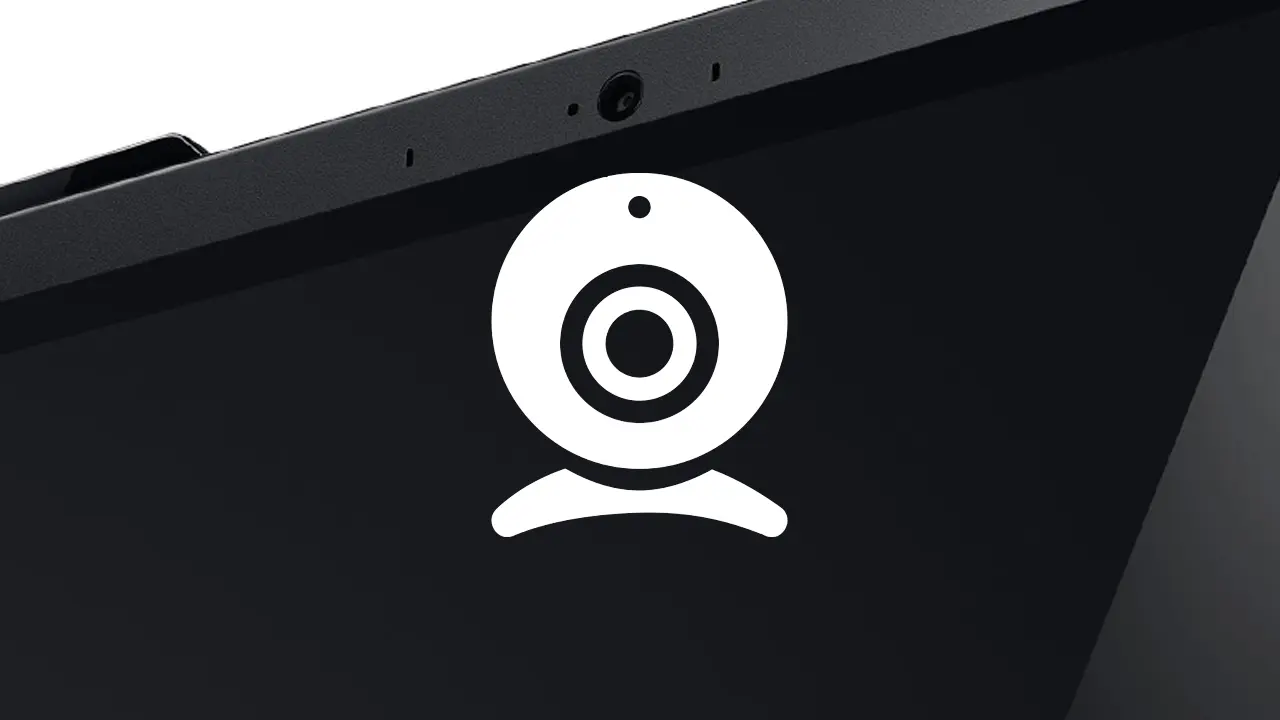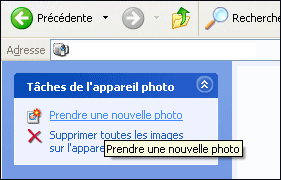Comment faire pour prendre une photo avec sa webcam sur Windows ? Si le fabricant de votre webcam propose un logiciel de capture photo et vidéo, ça va. Dans le cas contraire, bonjour la galère ! Mais ne vous inquiétez pas, je vous propose une sélection de logiciels qui vous permettra de prendre des photos avec votre cam.
Avec Windows XP, je me souviens qu’il était possible d’utiliser l’Explorateur Windows pour prendre une photo avec sa webcam. Il suffisait d’ouvrir le Poste de travail et de double-cliquer sur sa webcam : la webcam s’affichait, un clic sur Prendre une nouvelle photo et le tour était joué !
Depuis Windows Vista, il n’y a plus d’option qui permet de prendre des photos ou des vidéos avec sa cam. C’est dommage que Microsoft ait retiré une fonctionnalité aussi basique dans son système d’exploitation…
Vous pouvez toujours utiliser le logiciel proposé par le fabricant de votre webcam, même si ce dernier est généralement assez lourd. Si vous avez une webcam intégrée à votre ordinateur portable, il arrive dès fois qu’aucun logiciel pour prendre des photos ne vous soit proposé
Dans ce tutoriel, nous allons voir comment prendre une photo avec sa webcam grâce à des logiciels tiers sur Windows !
Préambule
Puisqu’il n’est plus possible de prendre une photo avec sa cam avec Windows, il va falloir se tourner vers des logiciels gratuits. Je vous propose donc une liste de logiciels légers et simples à utiliser qui vous permettront de prendre une photo avec votre webcam en toute simplicité !
Il existe des sites web qui proposent de prendre des photos directement sur leur site mais pour des raisons de sécurité et de respect de vie privée, je vous recommande de ne pas utiliser ces sites web. On ne sait pas ce qu’ils font de vos photos… Ils peuvent très bien les stocker et en faire ce qu’ils veulent sans vous avertir !
Trêve de bavardage, voici les logiciels que j’ai repérés pour vous permettre de prendre des photos avec votre cam : VideoCap, MyCam et ManyCam.
Je vous en propose plusieurs car il est possible qu’un des logiciels de la liste ne soit pas compatible avec votre webcam.
Prendre une photo ou une vidéo avec sa webcam sur Windows
VideoCap
VideoCap est le logiciel que je vous recommande fortement si vous voulez prendre des photos avec votre webcam. Il ne pèse que 6,25 Mo et il est entièrement en français. Le logiciel propose une interface intuitive avec les fonctionnalités les plus basiques : capturer une photo ou enregistrer une vidéo.
C’est tout ce qu’on lui demande et il le fait très bien !
MyCam
MyCam est dans le même esprit que VideoCap, c’est-à-dire un logiciel léger et simple à utiliser. Il est d’ailleurs plus léger que VideoCap puisqu’il ne fait que 1,88 Mo !
ManyCam
ManyCam se veut beaucoup plus complet que les deux logiciels précédemment cités (VideoCap et MyCam). Il permet d’utiliser votre webcam dans plusieurs applications en même temps. Vous pouvez ainsi utiliser Skype ou Youtube en même temps avec la caméra virtuelle de ManyCam. Vous pouvez ajouter des filtres et des effets graphiques à votre webcam, ajouter des objets, changer le fond de l’écran…
Bien sûr, ManyCam permet aussi de prendre des photos et des vidéos avec votre webcam !
Quelle logiciel choisir ?
Entre VideoCap, MyCam et ManyCam, vous voilà armé pour prendre des photos et des vidéos avec votre webcam.
Si vous souhaitez uniquement prendre une photo ou une vidéo avec votre cam, choisissez plutôt VideoCap ou MyCam. Ce sont des logiciels très légers et très faciles à utiliser.
ManyCam s’adresse davantage aux personnes recherchant des effets sympas à ajouter aux photos et vidéos prises avec sa webcam plutôt qu’un simple logiciel de capture photo et vidéo.